电脑文件存储总是以各种文件夹的形势分类存储,但很多时候一个文件夹下拥有众多小文件夹,很多时候在查找文件时很麻烦,不知道每个文件夹里里面放了什么东西,对于编辑人员更是如此,程序文件夹过多,导致寻找需要的文件很玛法,那么有没什么文件标注方法呢,让我们把鼠标移动到文件夹中会显示我们以前标注的信息呢?答案是肯定的,下面小编就为大家分享下如何标注文件夹,方便后期查找。
一般电脑中的文件夹我们把鼠标放置在文件夹(百度文库怎么复制)中仅会显示文件大小以及内部一些文件夹的简单信息,如下图所示:

鼠标放置在文件夹上默认仅显示文件大小信息
下面我们再来看看我们设置了文件提示信息后的效果:

为文件夹加标注信息后效果
如上图是我们为文件加标注后,把鼠标放置在文件上的显示效果,相比第一个默认显示,我们可以看出多个一个我们自己的标注信息,其中:这个文件是工作文件,非常重要!就是笔者标注上去的,怎么样,是不是对于文件过多我们标记文件夹很重要呢,下面我们来介绍下这个效果是如何实现的:
这里用的是要为文件夹添加提示信息需要用到Desktop.ini配置文件,windows默认设置下,文件夹中是没有这个文件的,但是我们可以让这个文件出现,选择菜单栏“工具”之后点击“文件夹选项”进入内部之后我们需要设置将隐藏文件均显示出来,如下图:
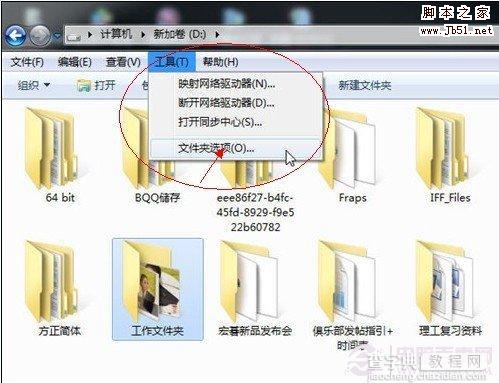
设置将隐藏的文件显示出来
在打开的“文件夹选项”中选择“查看”标签,取消选择“隐藏受保护的操作系统文件(推荐)”以及选择“显示隐藏的文件、文件夹和驱动”,之后确定操作即可:如下图所示:
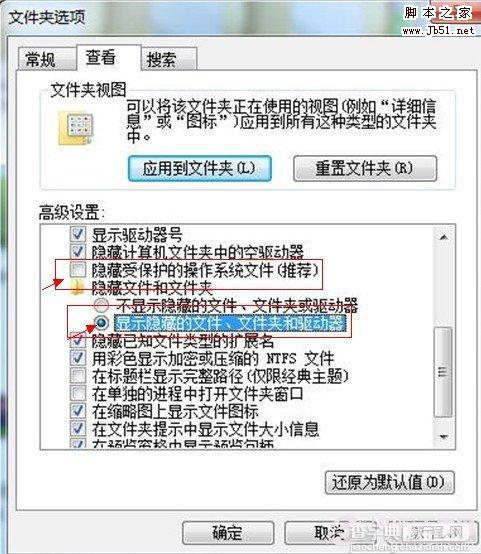
设置将隐藏文件显示出来步骤 ⒉)将文件查看方式的中显示所有文件完成之后,我们进入所需要标标注的文件夹内看看又没有一个Desktop.ini文件,如果有该文件直接跳到第⒋)步操作,如果该文件没有出现的话,右键单击文件夹,在文件夹“属性”设置页面选择“自定义”标签,选择“更改图标”在弹出的设置页面任意选择一个图标,然后按“确定”退出。 如下图:
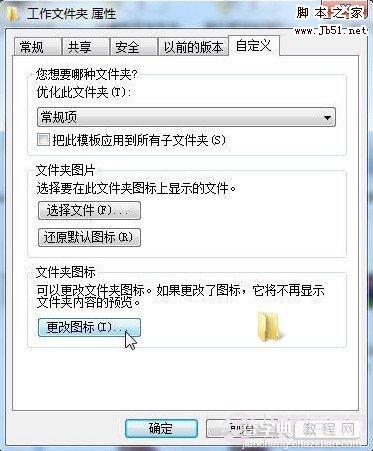
更改文件夹图标

任意选择一个文件图标
⒊)更改文件夹图标后,我们再次进入文件夹内,一般这个时候就可以看到一个Desktop.ini了,我们只需要在里面加上一句InfoTip=这个文件是工作文件,非常重要!,即可,其中这个文件是工作文件,非常重要!可以根据自己标注任意描述。另外如果文件夹中还是找不到Desktop.ini文件,请注意检查第一步的显示所有隐藏文件夹是否设置正确。
⒋)打开文件“Desktop.ini”在[.ShellClassInfo]后添加“InfoTip=这个文件是工作文件,非常重要”,其中“=”后为想要提示的信息,保存退出,当鼠标悬停在文件夹时,就可以看到提示信息了。
如果还是找不到Desktop.ini文件,咱还可以在需要的文件夹建立一个Desktop.ini文件,里面填写上:
| [.ShellClassInfo] IconFile=%SystemRoot%system32SHELL32.dll InfoTip=这个文件是工作文件,非常重要! |
如下图:
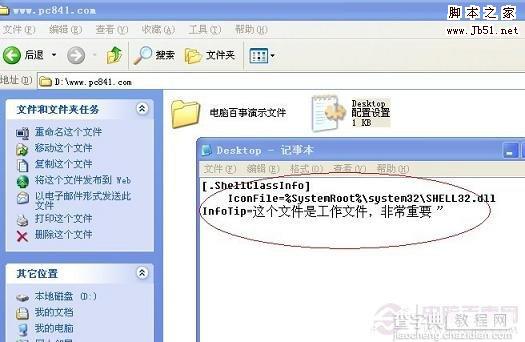
建立Desktop.ini文件
⒌)在以上设置完后,可以再利用菜单栏“工具”—“文件夹选项”——“查看”标签,选择“隐藏受保护的操作系统文件(推荐)”,选择“不显示所有文件盒文件夹”来隐藏此文件,来还原原来的设置,也就是让隐藏文件不显示。
通过以上设置完成之后,我们再将鼠标放置在目标文件夹上就会显示我们标注的提示信息了,如下图:

为文件夹加标注信息后效果
怎么样,是不是很不错了,尤其是针对某些朋友电脑中各种文件,尤其是编程人员,建立的文件很多,但有时候又忘记了某个文件的作用,如此一标记是不是就可以大幅度提升后期工作效率呢。
【如何标记文件夹 教你如何给文件夹加提示信息的方法】相关文章:
★ 如何解决在Everything找不到Dropbox文件夹的问题
★ FileGee文件自动备份软件,确保文件万无一失(多用于服务器)
★ 360云盘文件时光机怎么用?360云盘文件时光机功能使用方法介绍
